如何在 Win 11/10 上找出应用程序进程 ID
Windows 11 Pro ISO文件在哪下载最新版?如何下载原装纯净版Win11 ?点击进入 持续更新!
Windows 11/10 上的进程 ID (PID) 是什么
在 Windows 上运行的每个进程都有一个唯一的十进制数。该唯一的十进制数称为进程 ID (PID)。唯一的十进制数或进程 ID 有很多用途。例如,它可用于在将调试器附加到进程时使用其 id 指定进程。对于一般用户来说,没有任何用处。但是,知道它在解决问题等情况下会派上用场。
如何在 Windows 11/10 上找出应用程序进程 ID
让我们看看如何使用这些方式获取进程 ID。
1]通过任务管理器
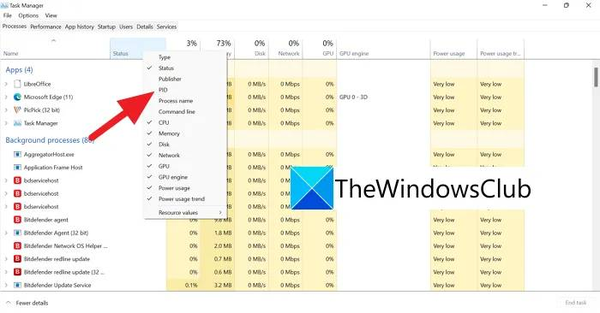
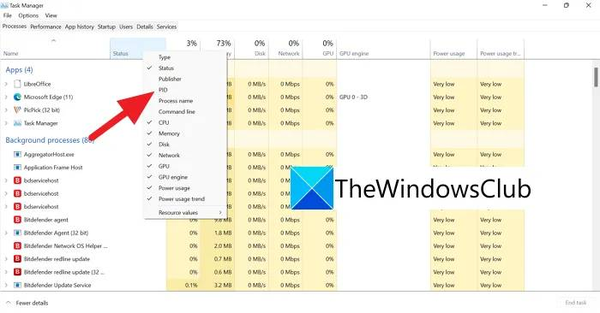
使用键盘上的 Ctrl+Shift+Esc快捷键打开任务管理器。在任务管理器窗口中,右键单击名称、状态等选项卡,然后单击PID以在描述栏上显示 PID 选项卡。
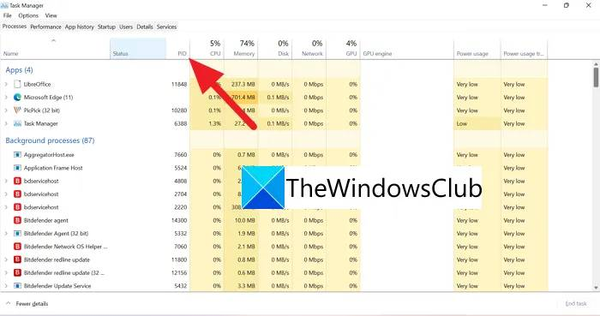
![]()
选择 PID 后,将看到一个新选项卡,其中包含每个应用程序/进程的 PID 和编号。
2]通过命令提示符
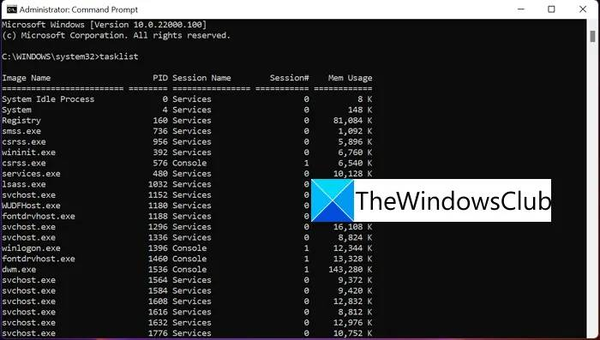
![]()
以管理员身份打开命令提示符。在命令提示符窗口中,键入tasklist并按Enter 键。您将看到 PC 上运行的每个进程及其进程 ID,但 Microsoft 商店应用程序除外。要查找 Microsoft Store 应用程序的进程 ID,请键入tasklist /apps并按Enter。
3]通过资源监视器
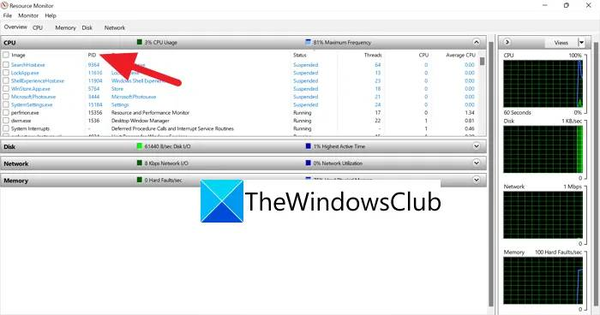
![]()
从Windows 工具打开资源监视器。在资源监视器窗口中,您将找到正在运行的进程及其进程 ID (PID),就像在任务管理器中一样。
4]通过PowerShell
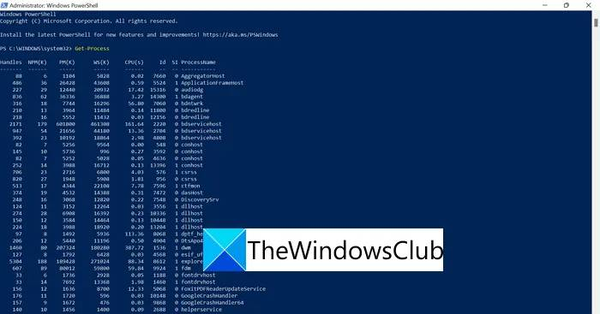
![]()
从“开始”菜单(以管理员身份或普通身份)打开 PowerShell,然后键入Get-Process并按Enter。您将在 ID 标签下看到进程列表及其进程 ID。
这些是您可以用来找出 PC 上运行的应用程序或进程的进程 ID (PID) 的四种方法。
如何按名称查找进程 ID?
您可以使用上述进程按应用程序名称查找进程 ID。您需要知道进程的确切名称。您可以在任务管理器中查看进程并轻松了解其进程 ID (PID)。
你如何找到服务的PID?
要查找在您的 PC 上运行的服务的进程 ID (PID),您可以使用tasklist /svc命令提示符。您将获得流程的详细信息以及与之相关的服务。
下载最新版Windows 11 Pro ISO文件:点击进入 持续更新原装纯净版Win11
